様々なサイトから動画をダウンロードできるコマンドラインツールです。
対応サイトはこちらのページに書かれています。
必要
youtube-dl
ダウンロードページから「Windows exe」をクリックしてダウンロードします。
youtube-dl.exeを適当なフォルダに入れます。
動作にはMicrosoft Visual C++ 2010 Service Pack 1 再頒布可能パッケージ (x86)が必要です。
FFmpeg
ダウンロードページからffmpeg-git-full.zipをダウンロードします。
解凍して「bin」フォルダにあるffmpeg.exeをyoutube-dl.exeと同じフォルダに入れます。
使い方
コマンドプロンプトで以下のコマンドを実行します。
youtube-dl.exeのパス URL
しかしバッチファイルを使った方が楽です。
以下のコマンドを拡張子を.batにして保存して、youtube-dl.exeと同じフォルダに入れます。
@echo off cd /d %~dp0 set OPTIONS= set /p URL=URL: youtube-dl.exe %OPTIONS% "%URL%"
バッチファイルをダブルクリックするとコマンドプロンプトが起動します。
URLを貼り付けてEnterを押すとダウンロードが始まります。
終わるとコマンドプロンプトが終了します。
出力先はyoutube-dl.exeと同じフォルダです。
設定
set OPTIONS=の後に書いてください。
mp4をダウンロード
mkvが出力されることがあるので、できるだけmp4をダウンロードする設定です。
-f "bestvideo[ext=mp4]+bestaudio[ext=m4a]/best[ext=mp4]/best"
音声のみをダウンロード
-f "bestaudio[ext=m4a]"
m4aがダウンロードされます。
ファイル名の変更
デフォルトは「タイトル-ID.拡張子」ですが、以下のようにすると「タイトル.拡張子」になります。
-o "%%(title)s.%%(ext)s"
それ以外はこちらの記事を参考にしてください。
出力先の変更
-o "フォルダパス\%%(title)s-%%(id)s.%%(ext)s"
例えばDドライブの「youtube-dl」フォルダに出力したい場合は以下のように書きます。
-o "D:\youtube-dl\%%(title)s-%%(id)s.%%(ext)s"
アップデート
以下のように書いたバッチファイルをyoutube-dl.exeと同じフォルダに入れます。
@echo off cd /d %~dp0 youtube-dl.exe -U
バッチファイルをダブルクリックすればアップデートされます。
その他
README.mdを参考にしてください。

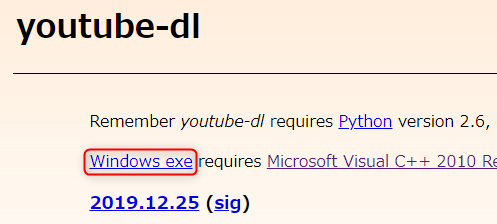
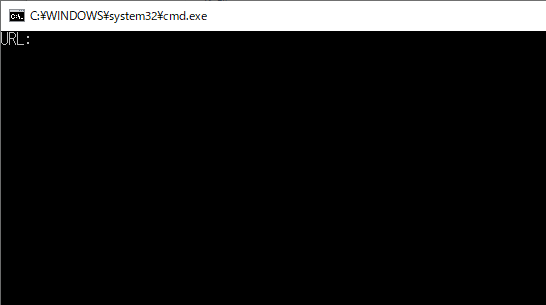


コメント
>sf tht様
ご返信、ありがとうございます。
この度はお騒がせしてしまい申し訳ありません。
カレントディレクトリにてファイルの存在を確認しました。
とても助かりました。本当に感謝です。
これからもサイトの更新を楽しみにしておりますね。
はじめまして。
youtube-dlのコマンドについてさまよっていたらこちらにたどり着きました。
質問なのですが、bestvideoとbestaudioを指定してダウンロードした場合は映像と音声が別ファイルになりますよね?
そのファイルをffmpegで結合しようとしているのですが、ハードウェアエンコード(nvenc)で処理するための引数はわかりますでしょうか?
ぜひ教えていただけると嬉しいです。